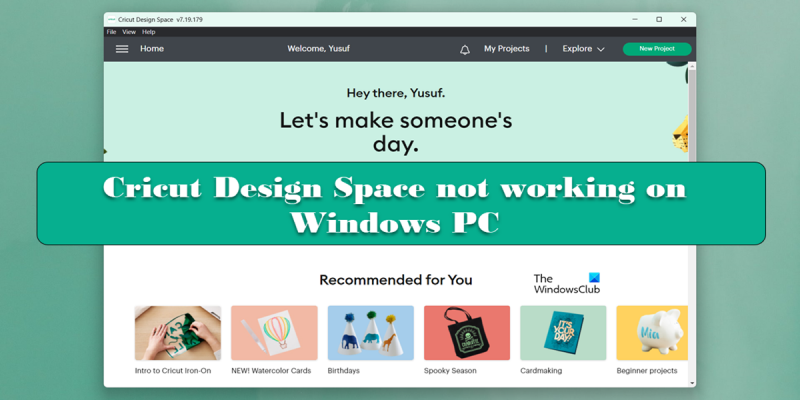Ако сте потребител на компютър с Windows, може би сте забелязали, че Cricut Design Space не работи както трябва. Има няколко причини защо това може да е така и ние ще ги разгледаме тук, за да можете да се върнете към проектирането възможно най-скоро. Първо, важно е да се уверите, че използвате най-новата версия на Cricut Design Space. Ако не сте, може да пропускате важни актуализации, които могат да помогнат за подобряване на производителността и стабилността. Второ, уверете се, че вашият компютър отговаря на минималните системни изисквания за Cricut Design Space. Ако вашият компютър няма правилните спецификации, той може да не може да работи правилно с Cricut Design Space. И накрая, ако все още имате проблеми, опитайте да рестартирате компютъра си. Понякога всичко, което е необходимо, е ново начало, за да заработят нещата отново. Надяваме се, че тази статия ви е помогнала да стартирате и стартирате Cricut Design Space на вашия компютър с Windows. Ако имате други въпроси или проблеми, можете да се свържете с нашия екип за поддръжка за помощ.
Много потребители съобщиха за това Cricut Design Space не работи на техните компютри с Windows. Понякога спецификациите на компютъра са занижени и не са на ниво, докато друг път някои файлове на приложението са повредени. В тази публикация ще разгледаме какво можете да направите, ако Cricut Design Space не се зарежда или показва черен екран.

Защо Cricut Design Space не работи?
Cricut Design Space може да не работи на вашия компютър, ако локалните файлове с данни на приложението или някои други части са повредени. Това обаче не е единственият фактор, понякога приложението е наред, но друга програма на вашия компютър има тенденция да пречи на работата му. Например, понякога програмата за защита на Windows, известна още като Windows Defender, може да блокира отварянето на приложение на вашия компютър. В тази публикация споменахме всяко решение, необходимо за решаване на проблема.
Коригирайте Cricut Design Space, който не работи на компютър с Windows
Ако Cricut Design Space не работи на вашия компютър с Windows, следвайте тези стъпки, за да коригирате проблема.
- Изтриване на файлове с данни за локално пространство за проектиране на верига
- Нулирайте интернет протокола
- Разрешете пространство за дизайн на Cricut през защитната стена
- Стартирайте Circuit Design като администратор
- Актуализирайте вашите графични драйвери
- Преинсталирайте приложението
Нека поговорим за тях подробно.
1] Изтрийте локалните файлове с данни на Cricut Design Space
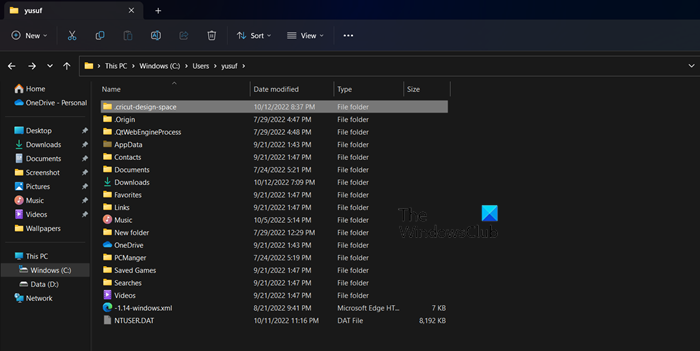
Ако Cricut Design Space не се стартира на вашия компютър, първото нещо, което трябва да направите, е да изтриете локалните файлове с данни на приложението. Това не е полезно само за отстраняване на проблеми при стартиране, но може да работи и ако приложението просто ви показва черен екран при всяко стартиране. За да изтриете файлове, следвайте предписаните стъпки.
- отворен Шофьор.
- Отидете на Локален диск C > потребител.
- Кликнете върху папката с вашето потребителско име.
- Кликнете два пъти върху .cricut-design-space папка.
- Отворете папката Local Data.
- Изтрийте цялото му съдържание.
- Отворете кошчето и изтрийте за постоянно съдържанието на папката Local Data.
Рестартирайте компютъра си и отворете приложението Cricut Design Space. Надявам се проблемът ви да бъде решен.
2] Нулирайте интернет протоколите
Cricut Design Space може да не работи на вашия компютър, ако има някакъв вид повреда във вашата мрежа. Най-добрият начин за решаване на проблема в този случай е да нулирате интернет протоколите. За да извършим нулиране, ще изпълним няколко cmd команди.
отворен Командна линия като администратор и изпълнете следните команди една по една:
|_+_|След като изпълните командите, проверете дали проблемът е разрешен.
3] Разрешаване на дизайнерско пространство на Cricut през защитната стена
След това нека позволим на приложението Cricut Design Space да премине през защитната стена, тъй като програмата за сигурност може също да блокира свързването на приложението към мрежата или дори да работи на вашия компютър. За да разрешите Cricut Design Space през защитната стена на Windows, следвайте предписаните стъпки.
- търси „Сигурност на Windows“ от стартовото меню.
- Отидете на Защитна стена и мрежова защита > Разрешаване на приложение през защитна стена.
- Кликнете върху Промяна на настройките бутон.
- Позволява Cricut Design Space чрез обществени и частни мрежи.
- Ако не можете да намерите приложението в списъка, щракнете Разрешете друго приложение навигирайте до неговото местоположение и добавете изпълнимия файл.
- Накрая оставете приложението да работи и в двете мрежи и проверете дали проблемът е решен.
Надявам се това да ви помогне.
4] Стартирайте Cricut Design като администратор.
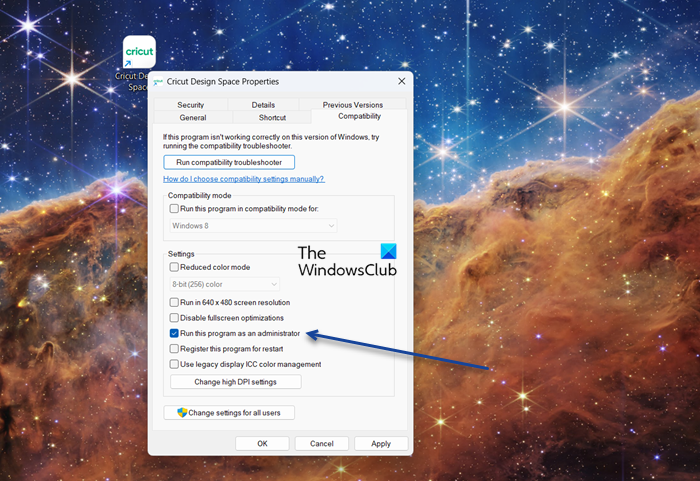
Понякога са необходими администраторски права, за да стартирате Cricut Design Space на вашия компютър. Той има нужда от достъп до някои файлове, които не могат да бъдат достъпни без подходящи разрешения. За да стартирате Cricut Design Space като администратор, щракнете с десния бутон върху приложението и изберете „Изпълни като администратор“. Не всички обаче искаме да преминаваме през този двуетапен процес всеки път само за да отворим приложение. Ако сте един от тях, просто следвайте предписаните стъпки, за да зададете свойствата на Circuit Design, така че винаги да се отваря като администратор.
- Щракнете с десния бутон върху дизайнерското пространство на Cricut и изберете Характеристики.
- Отидете на Съвместимост раздел
- Поставете отметка в квадратчето, свързано с Стартирайте тази програма като администратор.
- Кликнете Приложи > Добре.
Накрая опитайте да стартирате Cricut Design Space и вижте дали проблемът е разрешен.
5] Актуализирайте вашите графични драйвери
Ако вашите графични драйвери са остарели, много приложения няма да работят на вашата система поради проблеми с несъвместимостта. За да актуализирате драйверите на вашия графичен процесор, можете да опитате различни методи, изброили сме някои от тях по-долу, просто следвайте този, който харесвате и ще се оправите.
- Инсталирайте безплатен софтуер за актуализиране на драйвери
- Отидете на уебсайта на производителя и изтеглете драйвера
- Инсталирайте драйвера и допълнителна актуализация.
- Актуализирайте драйвера на GPU от диспечера на устройствата.
След като актуализирате драйверите, проверете дали проблемът е разрешен.
6] Преинсталирайте приложението
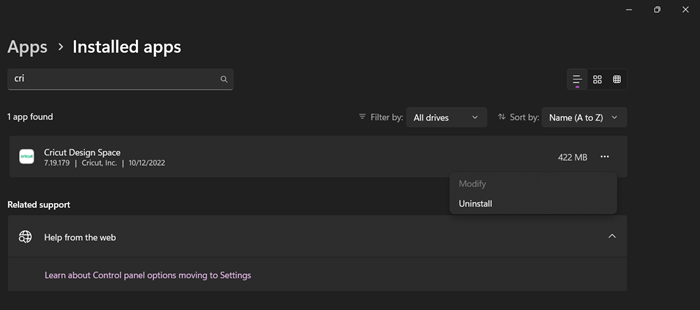
Ако всичко друго се провали, в краен случай инсталирайте отново повреденото пространство за дизайн на Cricut. Това може да не е идеалният случай, но понякога приложението се срива непоправимо. Първо, следвайте предписаните стъпки, за да деинсталирате приложението Cricut Design Space от вашия компютър, следвайте предписаните стъпки, за да направите същото.
изглед нарушават правилата на windows
- отворен Настройки.
- Отидете на Приложения > Приложения и функции или Инсталирани приложения.
- Търсене „Cricut Design Space“.
> Windows 11: Кликнете върху трите вертикални точки и изберете Изтриване.
> Windows 10: Изберете приложение и щракнете върху бутона Деинсталиране. - Накрая щракнете отново върху „Изтриване“, за да потвърдите действията си.
След като приключите, отидете на design.cricut.com и инсталирайте най-новата версия на приложението. Щракнете двукратно върху инсталационния носител и следвайте инструкциите на екрана, за да инсталирате приложението.
Прочети: Най-добрите приложения за домашен дизайн за Windows от Microsoft Store
Как да коригирам Cricut Design Space, който не се отваря?
Ако Cricut Design Space не се отваря или не работи, следвайте решенията, споменати в тази публикация, за да коригирате проблема. Трябва да започнете с първото решение и след това да продължите надолу, тъй като това ще спести много време. Надяваме се, че можете да разрешите проблема възможно най-скоро.